Guía de la TV de Apple
- 1.1 corriente de PC
- 1.2 corriente de Mac
- 1.3 secuencia de dispositivos iOS
- 1.4 secuencia de dispositivos Android
-
2. formatos de
-
3. Troubleshootings
-
4. convertir los Videos
-
5. reproducir Videos
Cómo reproducir archivos MKV en el Apple TV en Mac/Win (10 de Windows incluido)
MKV es similar en concepto a otros contenedores multimedias como AVI, MP4 o MOV. Es más flexible en compresión y se hace generalmente en un tamaño más pequeño con misma calidad video/audio de la salida, sobre todo para vídeos de alta definición. Películas de gran calidad se ven cada vez más ser entregado sobre internet a través del formato MKV. Sin embargo, es una lástima que muchos dispositivos populares no tienen ninguna visión para proporcionar soporte para este formato, incluyendo Apple TV.
Consejo: Si desea obtener más información sobre cómo disfrutar de los medios de comunicación en la TV, Echale un vistazo esta guía >>
Hay por lo menos 2 dos para reproducir MKV en el Apple TV:
Parte uno – cómo corriente MKV a Apple TV con Wondershare Media Server
1. desde que Wondershare Media Server es sólo un complemento para Wondershare Video Converter Ultimate, debe descargar primero Wondershare Video Converter Ultimate.
2. una vez instalado, sería 2 iconos en el escritorio, haga clic en el servidor de medios, que se ve como icono de Wi-Fi.
![]()
3. Haga doble clic para iniciarlo y luego se llega a la interfaz como sigue, todos los dispositivos incluido Apple TV será detectado automáticamente en la parte inferior soportados. Tenga en cuenta que todos los dispositivos – PC con servidor de medios, Apple TV y pantalla grande bajo el mismo internet y asegúrese de que todos ellos funciona bien con el software más reciente.
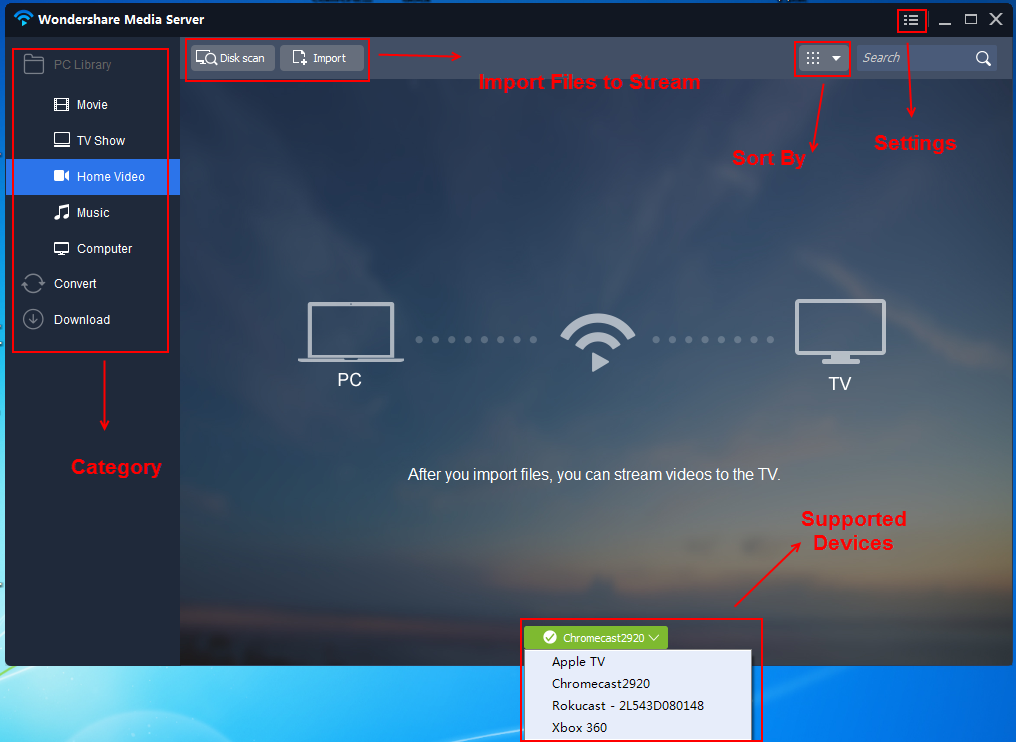
4. Haga clic en "Import" para importar archivos MKV que desea transmitir a Apple TV, seleccione el dispositivo compatible como Apple TV. Entonces todos los archivos mostrará como sigue, después de movimiento del ratón, que verá el icono de Wi-Fi en cada archivo. Haga clic en el icono de Wi-Fi para "Jugar en la TV".
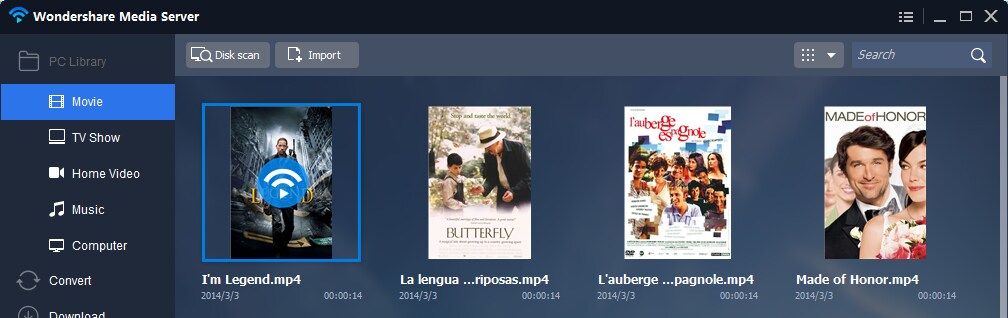
5. luego haga clic en el botón, habría una ventana emergente, que será el controlador remoto para la pantalla grande. Y tus vídeos MKV se mostrarán en la TV directamente. Tenga en cuenta que no se puede escuchar ahora el efecto de vídeo en PC con servidor de medios.
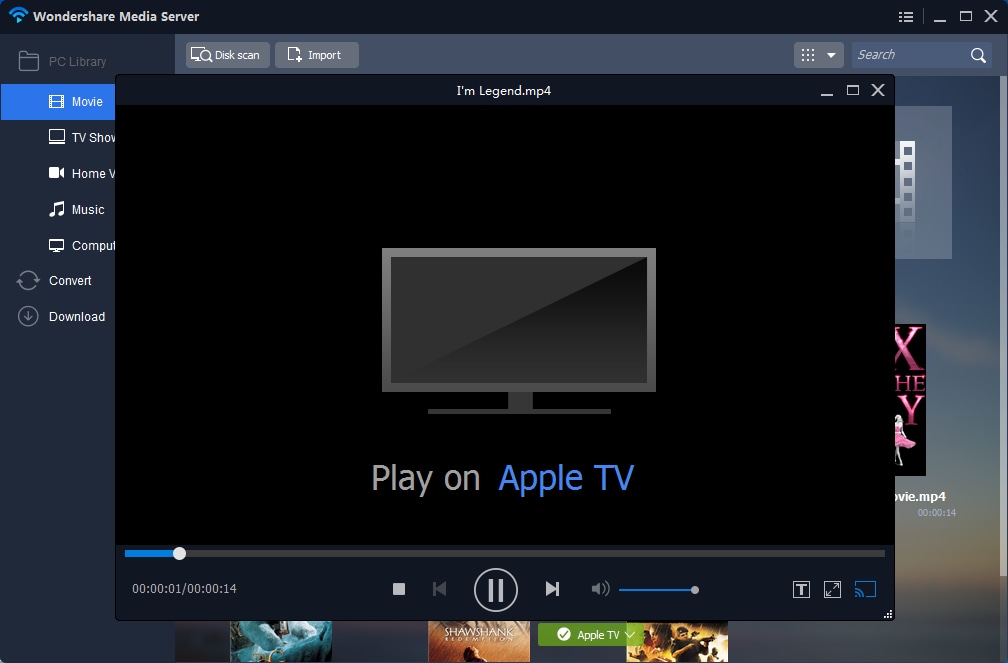
Parte dos - convertir MKV a formatos admitidos por el Apple TV y luego traslado al Apple TV
Si recibe un par de HD MKV archivos y para ver en Apple TV, tienes que convertirlos a formatos amigables Apple TV primero. Para ello, una herramienta sencilla y fácil de usar Convertidor de vídeo es muy recomendable. Dispone de velocidad ultra rápida (conversión más rápida de 6 X) y salida de relación 1:1 calidad. Además, ofrece una programación optimizada para Apple TV. Siga las instrucciones a continuación y completar el MKV para conversión de Apple TV en Windows (Windows 10 incluido) rápida y fácilmente.
Nota: Dos versiones disponibles: Convertidor de Video (compatible con Windows 8Windows 8/7/XP/Vista) y Video Convertidor para Mac (compatible con Mac OS X 10.11 (El Capitan), 10.10 10.9 10.8, 10.7, 10.6). Comparten la misma característica. Siguiente guía de toma captura de pantalla de versión para Windows.
Paso 1: Añadir archivos MKV a este MKV al convertidor de Apple TV
Usted puede cargar MKV archivos de este programa haciendo clic en "Convertir" "Agregar archivos" para localizar el archivo de destino o simplemente arrastre y suelte sus videos MKV a la interfaz principal. Si tienes un par de archivos MKV, cargarlos juntos para ahorrar tiempo y facilitar su conversión. Después de importar correctamente, voy a mostrar como miniaturas. Puede fijar el orden de lista, asignar el nombre del archivo de salida y escuchar los videos a la derecha vista previa de pantalla.
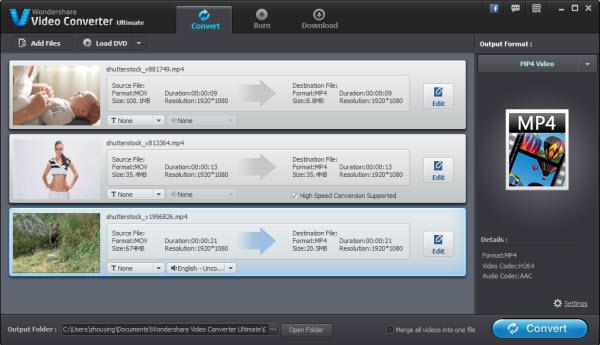
Paso 2: Elija el preset Apple TV de lista formato de salida
Haga clic en el icono de imagen a la derecha de la interfaz principal para abrir la lista de formato de salida. Seleccione el preset "Apple TV" o "Apple TV HD" de "Dispositivos de Apple" (los presets optimizados generalmente un gran trabajan).

Consejos: si usted necesita reproducir los archivos convertidos en Apple TV3, usted puede elegir M4V de "Formato" > "Video" y luego haga clic en ""Configuración"para ajustar la configuración de la siguiente manera: Video (codec: H.264; Resolución: 1920 * 1080; Velocidad de cuadro: 24 fps; Tasa de bits: valor más alto); Audio (Codec: AAC; Canales: 2 canales en estéreo; Frecuencia de 44100Hz de muestreo; Tasa de bits: valor más alto).
Paso 3: Inicio de MKV a conversión de Apple TV
Cuando esté satisfecho, haga clic en el botón convertir para iniciar el MKV a la conversión de la TV. Este programa es muy eficiente en la conversión y la barra de progreso mostrará el tiempo restante.
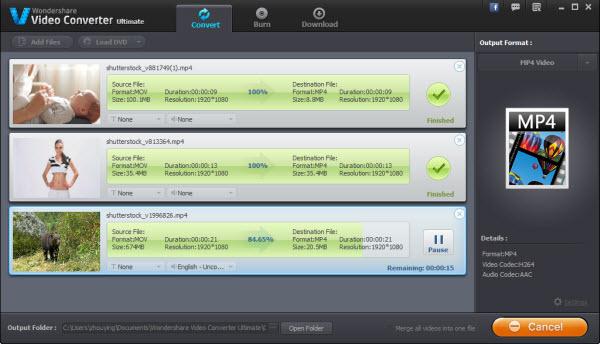
Ahora todos tus archivos MKV pueden reproducirse en el Apple TV sin problemas. ¡ Buen trabajo! Descargar a continuación video converter (Windows 8 compatible) para experimentar la conversión sin problemas!
Ver un video tutorial detallado:


